Find ud af de hurtigste måder at trimme en Snapchat-video på
Snapchat er et program, der bruges til beskeder, billeder og videoer. Denne applikation giver brugerne mulighed for at sende og modtage billeder og videoer via chatfunktionen. Det har også adskillige filtre, som brugerne kan bruge. Kreative filtre omfatter lysere, sepia, høj kontrast, sort og hvid og mange flere.
Når du tager en Snapchat-video om dig selv eller andre ting, er der en tendens til, at du tager en lang video. Og så, når du ser klippet, vil du fjerne unødvendige dele af din video for at understrege hovedindholdet. Derfor skal du lære hvordan du trimmer din video på Snapchat. Dette indlæg vil også give et andet værktøj, du kan stole på til at trimme din video. For at komme i gang skal du fortsætte med følgende dele af indlægget.
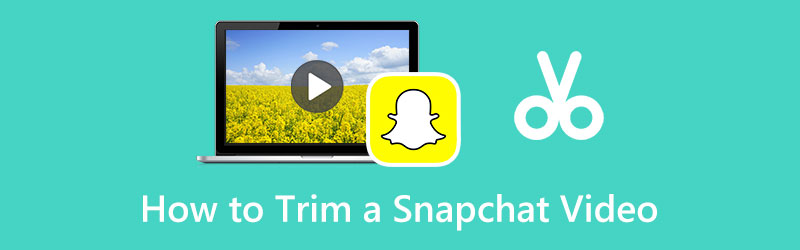
- GUIDELISTE
- Del 1. Hvorfor skal du trimme Snapchat-video
- art 2. Kan du trimme en video på Snapchat? Hvordan?
- Del 3. Bedste måde at trimme en video til Snapchat
- Del 4. Ofte stillede spørgsmål om trimning af Snapchat-videoer
Del 1. Hvorfor skal du trimme Snapchat-video
Af nogle grunde vil du måske trimme din Snapchat-video. Det kan være, fordi videoen er for lang at se, men du vil kun se den interessante del af videoen. Normalt bruger brugere Trim-indstillingen til at dele sjove videoer, som de kan se i et par sekunder. I så fald skal du klippe unødvendige dele for at beholde væsentlige dele for at forkorte længden af dit videoklip sammenlignet med tidligere. Derudover er trimningsmuligheden tilgængelig i applikationen, så du direkte kan trimme begyndelsen eller slutpunktet på dit videoklip.
Del 2. Kan du trimme en video på Snapchat? Hvordan?
Snapchat har en indbygget trim-mulighed, hvor du kan bestemme dit videoklips start- og slutpunkter. Derfra giver det dig mulighed for at beholde den vitale del af din video og slette de andre dele. Derudover er det primære formål med at trimme videoen at vise det hovedemne, du ønsker. Det hjælper din video med at få den opmærksomhed, den fortjener, baseret på det indhold, du deler. De angivne trin vil guide, hvordan du trimmer videoer på Snapchat.
Først og fremmest skal du åbne din Snapchat-applikation på din mobile enhed. Klik derefter på optag-knappen for at optage dig selv eller andre ting. Hvis du allerede har taget en video, skal du klikke på Bibliotek ikon, som fører dig til din kamerarulle. Du kan vælge ét videoklip fra din kamerarulle, som du vil trimme.
Når du er færdig med at tage en video, skal du klikke på rektanglet, der indeholder dit videoklip, som kan ses nederst til højre på skærmen. For at trimme din video skal du klikke og flytte skyderen fra klippets start- og slutpunkter. Derfra vil din videos hovedemne eller indhold bevares, da det giver dig mulighed for at se de venstre sekunder af din video.
Hvis du er tilfreds med resultatet af din trimmede video, skal du fortsætte med at klikke på Gemme knappen nederst til højre på skærmen. Når du er færdig, kan du tjekke din trimmede video på din kamerarulle.
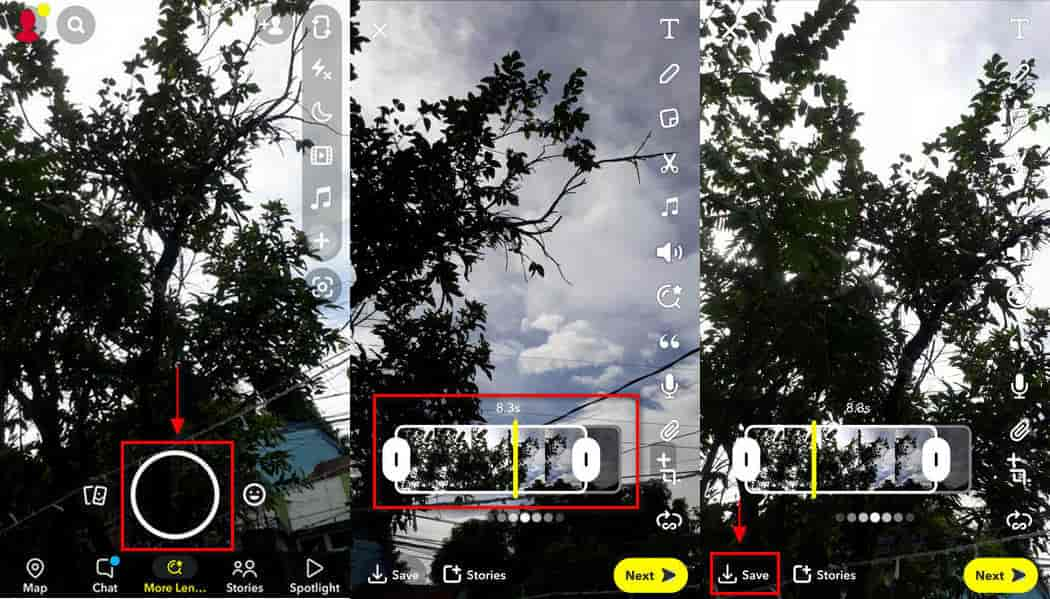
Del 3. Bedste måde at trimme en video til Snapchat
Arkthinker Video Converter Ultimate er et kraftfuldt værktøj, der konverterer lyd- og videofiler. Derudover har den færdige temaer, som du kan anvende på din præsentation. Den har en collage maker, der har adskillige skabeloner, du kan vælge imellem. Det har også en filtersektion, der vil forbedre dit projekt. Oven i det har den adskillige værktøjer, du kan navigere på fanen Værktøjskasse. Dette program er nemt at bruge, da det kun har en begyndervenlig grænseflade. Du kan nemt navigere i redigeringsværktøjerne og funktionerne, fordi de ikke er forvirrende og komplicerede at bruge.
Bortset fra de ovennævnte detaljer, kan dette program trimme Snapchat-video og hurtigt fjerne unødvendige dele. Og kan fejlfrit løsne de unødvendige dele fra dit videoklip. Og så, hvis du leder efter et fremragende program, der kan trimme din Snapchat-video, kan du regne med Video Converthinker Ultimate. For at komme i gang skal du fortsætte med nedenstående trin.
Download og installer
For at få fuld adgang til programmet skal du downloade og installere programmet. Åbn programmet for at starte redigeringsprocessen, når installationen er færdig. Derfra vil du se fanen Konverter, MV, Konverter og Værktøjskasse.
Naviger i værktøjskassen
På programmets hovedgrænseflade skal du klikke på Værktøjskasse fane, der kan ses på den øverste menulinje. Når du klikker på denne fane, vil du se adskillige værktøjer, der kan bruges til andre formål. Men find kun Video trimmer, da det vil være det vigtigste værktøj, du vil bruge til at trimme din Snapchat-video.
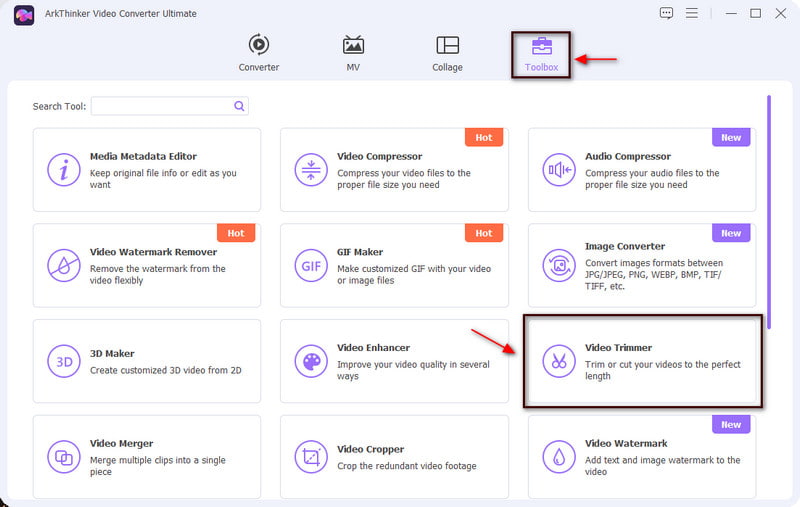
Upload din Snapchat-video
Når du klikker på værktøjet, Tilføj en video til Video Trimmer vises på din skærm, så du kan uploade dine videoklip. For at uploade dit videoklip skal du klikke på (+)-ikonet for at dirigere dig til din mappe og vælge en Snapchat-video, du vil trimme.
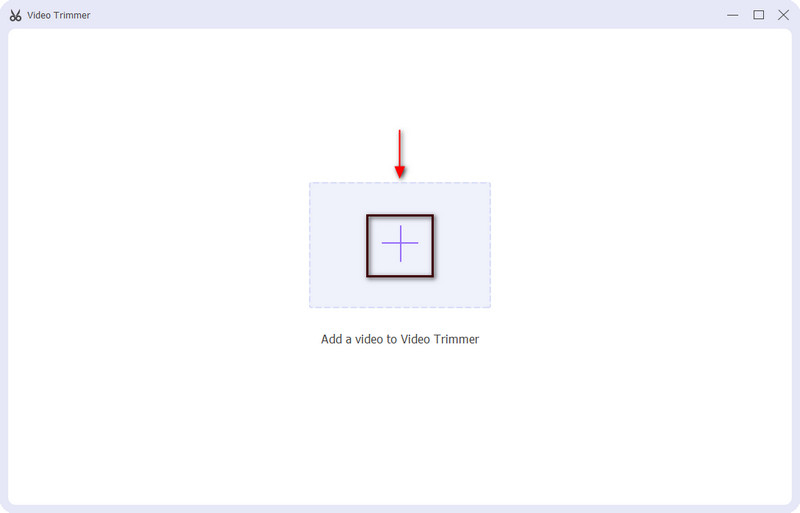
Trim din Snapchat-video
Når du har uploadet dit videoklip, vises det på forhåndsvisningsskærmen. Under forhåndsvisningsskærmen vil du se tilføjelsessegmentet, kopiere og oprette et nyt segment og nulstille ikoner. Fortsæt med play-in og play-out for at begynde at trimme dine videoklip. Trim din video ved at flytte skyderen til start- og slutpunkterne for dit videoklip. Play-in og play-out giver dig mulighed for at se de resterende dele af videoen, du vil beholde.
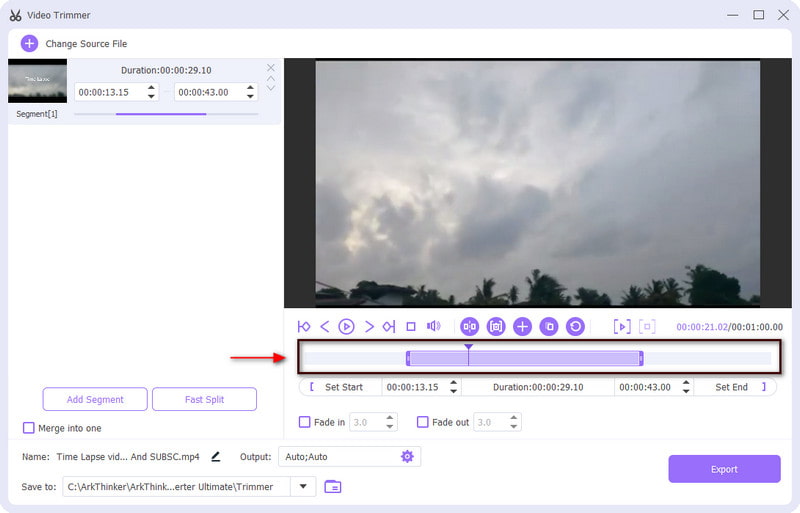
Eksporter dit videoklip
Når du er færdig med trimningsprocessen, skal du fortsætte til Eksport knappen for at gemme ændringerne. Det vil automatisk fjerne de begyndende og afsluttende dele, du fjerner. Det vil også gemme din nyligt trimmede Snapchat-video direkte i din filmappe.
Del 4. Ofte stillede spørgsmål om trimning af Snapchat-videoer
Har Snapchat videooptagelse?
For at optage en video skal du åbne applikationen og klikke på kameraikonet i den øverste venstre del af skærmen. Tryk på optageknappen på videoindstillingen, og slip den, når du er færdig.
Hvor lang er en Snapchat-video i fuld længde?
Hvis dit videoklip er længere end 30 sekunder, skal du bruge redigering og uploade det til det kreative bibliotek.
Hvor mange sekunder kan du optage på Snapchat?
Du kan optage videoer på op til tres sekunder lange, men det er stadig opdelt i seks ti sekunder, før du kan dele dem på din Snapchat-historie eller andre sociale medieplatforme.
Gemmer Snapchat videoer for evigt?
Snapchat lader dig opbevare dine billeder, videoer og historier gennem Memories, så du kan se tilbage på dem når som helst. Derudover, hvis du sletter dine videoer fra dine Memories, oprettes Snapchat-servere for at slette videoerne så hurtigt som muligt.
Konklusion
I dette indlæg lærer du hvordan man trimmer videoer på Snapchat video ved hjælp af selve applikationen. Snapchat har dog kun begrænsede redigeringsværktøjer, som du kan få adgang til. Og så dette indlæg giver et andet fordelagtigt program, som du kan bruge til at trimme din Snapchat-video. Arkthinker Video Converter Ultimate kan hjælpe dig med at bevare den spændende del af dit videoklip og fjerne de unødvendige. Du kan nu se din Snapchat-video på kort tid.
Hvad synes du om dette indlæg? Klik for at bedømme dette opslag.
Fremragende
Bedømmelse: 4.9 / 5 (baseret på 332 stemmer)
Find flere løsninger
Detaljeret guide til at lære at trimme videoer på TikTok Detaljeret vejledning om, hvordan man trimmer en video på en Android-telefon Gratis videoredigeringssoftware – 7 bedste gratis videoredigeringsapps Top 8 videoforkortningsapps til computere og mobile enheder Opdel din store videofil med 3 bedste filmtrimmere 2022 Lær hvordan du klipper et videoklip i Adobe After Effects 2022Relative artikler
- Rediger video
- 3 måder at tilføje tekst til video ved hjælp af online- og offlineværktøjer
- Metoder til at tilføje vandmærke til GIF og fjerne vandmærke på GIF
- Sådan opretter du et Instagram-filter ved hjælp af fremragende værktøjer
- Nemme måder til at tilføje foto i video online og offline
- Top 10 Video Loopers på desktop og online, du ikke bør gå glip af
- Omfattende vejledning i at vende videoer på YouTube korrekt
- Handlingsbare måder at redigere videolængde til Twitter uden kvalitetstab
- Sådan laver du en reaktionsvideo til alle indholdsskabere
- Pålidelig GIF-filterapplikation til at forbedre din GIF
- Fremragende videofilterapp til desktop, iPhone og Android



